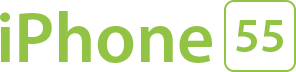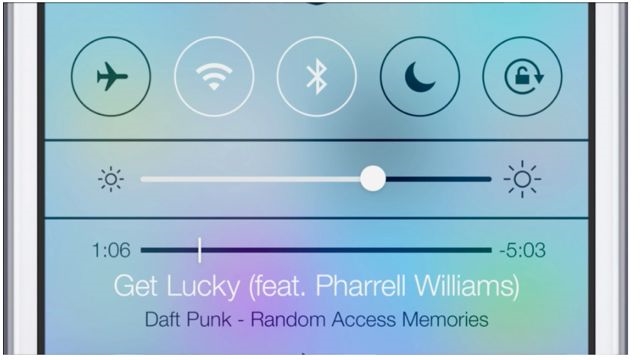機内モードのままでもWi-FiやBluetoothを使う方法とは
2017-02-23 | ブログ
iPhoneには飛行機の機内で使用する「機内モード」という機能が搭載されています。
機内モードにすると3Gや4G・LTEはもちろん、Wi-FiやBluetoothの機能も強制的にOFFになります。
しかし機内モードにしている状態でもWi-FiやBluetoothの機能を簡単にONにすることもできるので、今回はその方法についてご紹介いたします。
日本では飛行機の中では携帯電話やスマートフォンなどの通信機器はすべて機内モードにするか電源をOFFにするようアナウンスされます。
電源を切るのは面倒なので多くの人は機内モードにすると思いますが、機内モードにすると完全にオフライン状態となるため、Wi-Fiでの通信もできなくなります。
しかし機内サービスでWi-Fiを利用することもできるので、そういったときはWi-FiをONにしないとオンライン通信ができません。
機内モードは解除できないので、機内モードにした状態でWi-FiをONにする必要があります。
機内モードにするとWi-Fiも自動でOFFになってしまうことを知らなくて、Wi-Fiをつなごうとしたときにつながらず、パニックに陥ってしまう人もいるようなので落ち着いて対処しましょう。
■機内モード中にWi-FiやBluetoothをONにする方法
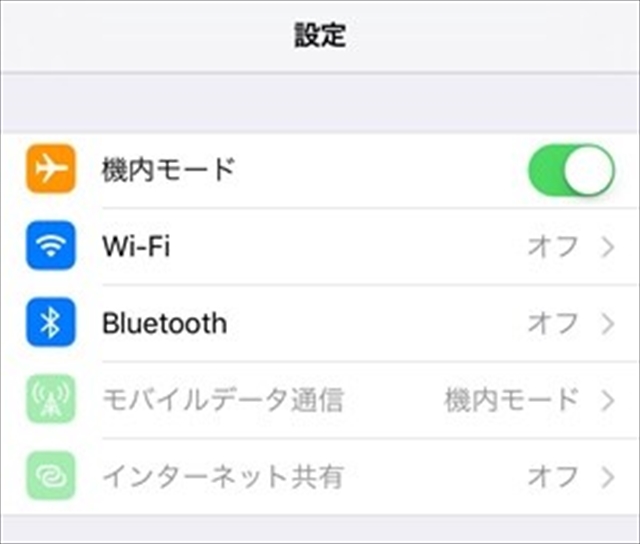
では機内モードになっている状態でWi-Fiをつなぐ方法ですが、一番単純な方法は設定アプリからWi-FiをONにするという方法です。
機内モードは解除しないで、そのままWi-FiをONにするだけです。
Bluetoothも同じ要領でONにすることができます。
この方法だけわかっていても十分ではありますが、もっと簡単な方法もあるのでご紹介します。
iPhoneのホーム画面で、画面下から上方向にスライドしてコントロールセンターを呼び出します。
すると機内モードやWi-Fi、Bluetoothなどのアイコンが表れるので、ここでまず一番左にある機内モードのアイコンをタップします。
設定アプリなどを開かなくてもこれだけで機内モードにすることが可能です。
しかし機内モードにしてもう一度コントロールセンターを見るとわかると思いますが、その横にあるWi-FiやBluetoothのアイコンは強制的にOFFになってしまっています。
しかし構わずそのままタップしてONにすると、機内モードのままWi-FiやBluetoothをつなぐことができるようになります。
■まとめ
コントロールセンターから簡単に設定する方法を知っていれば、非常にスマートに機内モードに設定することもできるので、飛行機に乗る際には是非試してみてください。
もちろん、普段のWi-Fi機能をON・OFF切り替える際などにも活用できるので、日ごろから積極的に使って慣れておくと良いでしょう。